Conexión a orígenes de datos
Power BI Desktop se conecta a muchos tipos de orígenes de datos, incluidas bases de datos locales, hojas de cálculo y datos en servicios en la nube. A veces, cuando se recopilan los datos, no siempre son tan estructurados ni limpios como se quisiera. Para estructurar los datos, puede transformarlos, lo que significa que puede dividir columnas y cambiarles el nombre, cambiar los tipos de datos y crear relaciones entre las columnas.
En esta unidad, aprenderá a:
- Establecer conexión con los datos.
- Importar los datos en Power BI Desktop.
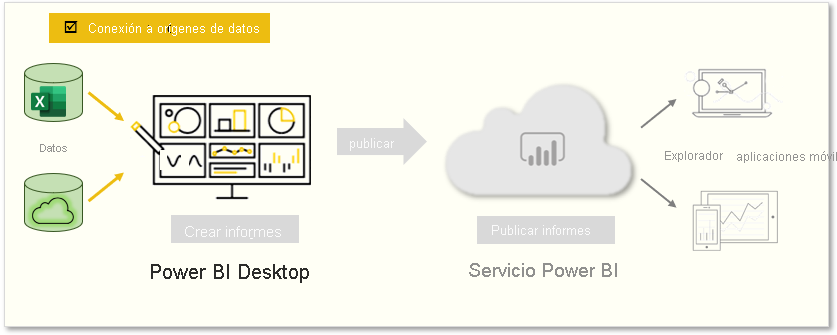
Puede conectar Power BI Desktop a muchos tipos de orígenes de datos, como bases de datos locales, libros de Microsoft Excel y servicios en la nube. Actualmente, hay aproximadamente 60 conectores específicos para Power BI para servicios en la nube como GitHub y Marketo. También se puede conectar a orígenes genéricos a través de XML, CSV, texto y ODBC. Power BI incluso extraerá datos tabulares directamente desde la dirección URL de un sitio web.
Establecer conexión con los datos
Cuando inicia Power BI Desktop, puede elegir Obtener datos en la cinta de opciones de la pestaña Inicio.
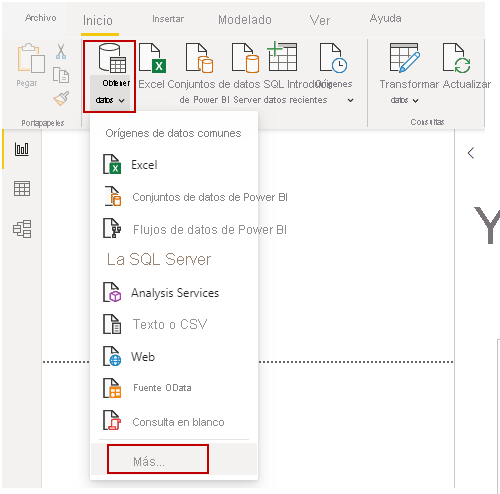
En Power BI Desktop, hay disponibles varios tipos de orígenes de datos. Seleccione un origen para establecer una conexión. En función de la selección, se le pedirá que busque el origen en su equipo o en la red. Es posible que se le pida iniciar sesión en un servicio para autenticar su solicitud.
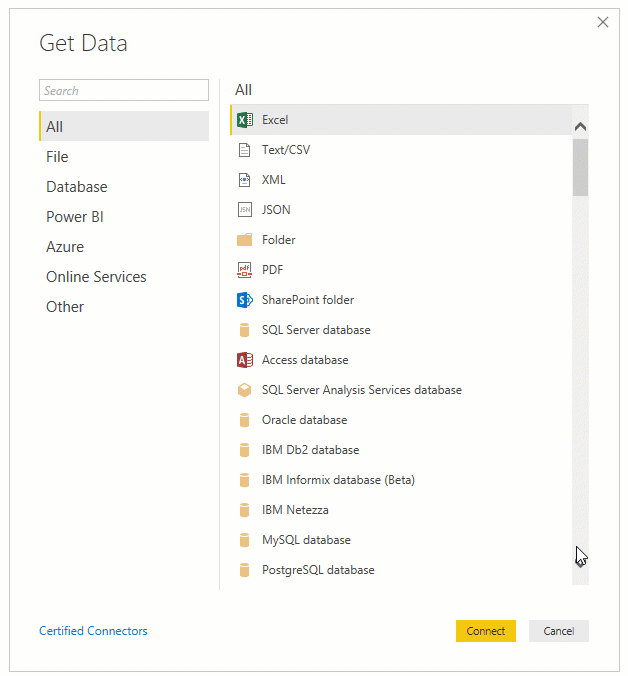
Elegir datos para importar
Una vez que se conecte, la primera ventana que verá será la del Navegador. La ventana Navegador muestra las tablas o entidades del origen de datos y, si selecciona una tabla o una entidad, tendrá una vista previa del contenido. Luego puede importar de inmediato las tablas o entidades seleccionadas mediante la selección de Cargar o puede seleccionar Transformar datos para transformar los datos y limpiarlos antes de la importación.
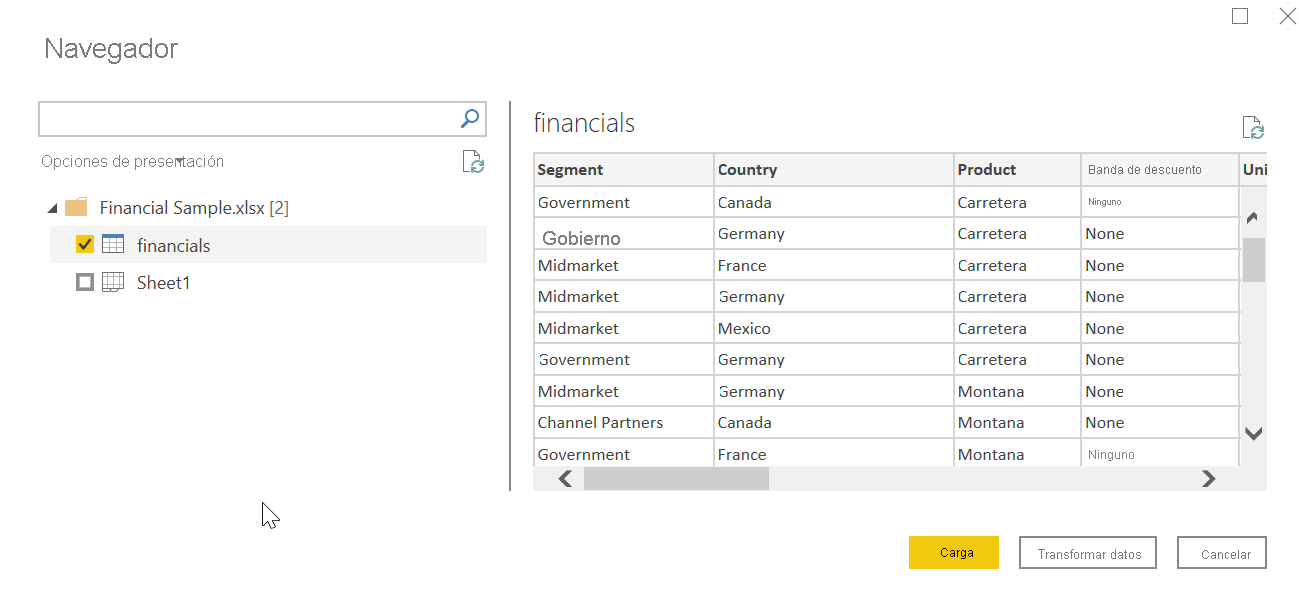
Una vez que seleccione las tablas que quiere incluir en Power BI Desktop, seleccione el botón Cargar. Es posible que quiera realizar cambios en esas tablas antes de poder cargarlas. Por ejemplo, si solo quiere un subconjunto de clientes o un país o una región específicos, seleccione el botón Transformar datos y filtre los datos antes de cargarlos.
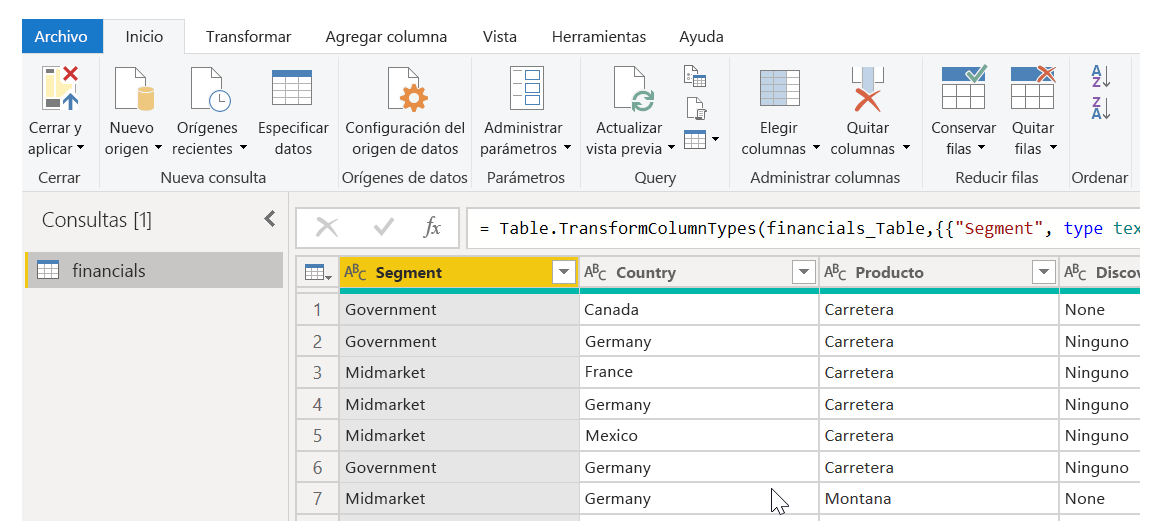
Independientemente del tipo de datos que necesite, es probable que encuentre una manera de importarlos en Power BI Desktop.